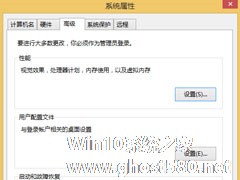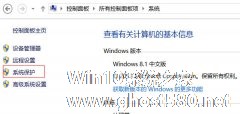-
体验Win8.1!解决IE停止工作的绝招
- 时间:2024-05-03 21:36:01
大家好,今天Win10系统之家小编给大家分享「体验Win8.1!解决IE停止工作的绝招」的知识,如果能碰巧解决你现在面临的问题,记得收藏本站或分享给你的好友们哟~,现在开始吧!
IE可以说是微软的一个经典浏览器,经久不衰,但是最近升级win8.1系统的用户们不得不面对打开浏览器,IE停止工作的状况,面对这样的情况,用户们可真是有苦说不出啊,到底该怎么来解决呢?
win8.1IE停止工作解决办法:
方法一:
1. 打开控制面板---网络和Internet
2、Internet选项
3、高级---重置;
4、删除个人设置---重置---关闭,重启浏览器,问题解决。
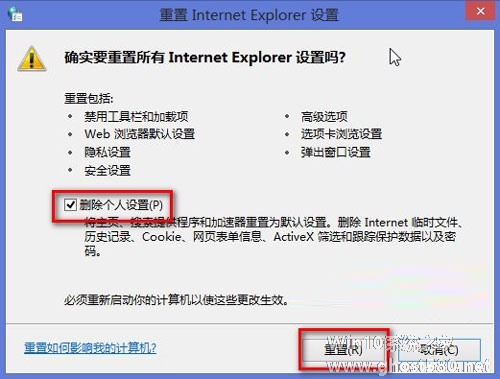
方法二:
如果上述方法无效,可以在“启用或关闭Windows功能”中重新卸载安装IE10,卸载和安装都需要重新启动电脑。
win8.1与IE浏览器总是有离不开的情缘,在win8.1系统中,IE总是会出现这样或那样的小故障,着实让人头疼,但是没关系,只要我们有解决问题的办法就行。
以上就是关于「体验Win8.1!解决IE停止工作的绝招」的全部内容,本文讲解到这里啦,希望对大家有所帮助。如果你还想了解更多这方面的信息,记得收藏关注本站~
【本文*来♀源Win10系统之家,未经同意不得转载!】
相关文章
-

IE可以说是微软的一个经典浏览器,经久不衰,但是最近升级win8.1系统的用户们不得不面对打开浏览器,IE停止工作的状况,面对这样的情况,用户们可真是有苦说不出啊,到底该怎么来解决呢?
win8.1IE停止工作解决办法:
方法一:
1.打开控制面板---网络和Internet
2、Internet选项
... -
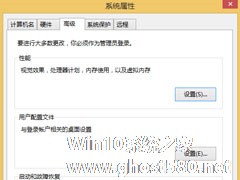
Win8提示“显示器驱动程序已停止响应并且已恢复”怎么解决?
最近有Win8用户反映,在使用电脑的过程中,总是很经常会出现“显示器驱动程序已停止响应并且已恢复”的提示,这让用户非常苦恼。那么,Win8提示“显示器驱动程序已停止响应并且已恢复”怎么解决呢?下面,我们就一起往下看看解决方法吧!
方法/步骤
1、在Win8下禁用桌面玻璃效果,建议将系统主题修改为Basic,然后再点击右键点击“这台电脑”,选择“属性”,接着在W... -
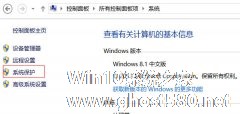
朋友预装了Windows8.1的机器,但是在做了系统更新后,却发现之前能压缩全部的压缩卷竟然不能压缩全部,只能压缩了一部分,再次压缩却提示没有可用的空间,此时去查看C盘的大小却提示空间充足。这是怎么回事呢?
原因分析:
可能是安装了软件或者是补丁,导致系统创建了还原点,导致压缩卷功能只能压缩后半部分可用的空间。
解决方法:
1.出现此故... -

朋友近日新安装了Win8系统,他的电脑是带有摄像头的机子,想要利用此功能来进行拍摄的时候,却提示:此应用需要相应权限才能使用你的摄像头,无法拍摄画面。相信这样的问题很多Win8用户都遇到过,那么我们该怎么操作才能让摄像头正常使用呢?一起来看下解决的方案吧。
让Win8系统摄像头正常使用的具体步骤:
1.在相机应用界面中调出超级按钮,选择“设置”;
...